Cette section décrit le fonctionnement de la lecture pour les applications multimédias.
Les utilisateurs peuvent contrôler la lecture des contenus multimédias à l'aide de l'une des méthodes suivantes:
- Vue de lecture (plein écran, ensemble complet des commandes)
- Barre de commandes réduite (commandes minimales, disponibles pour toutes les vues)
Vue de lecture
Pour commencer la lecture, l'utilisateur sélectionne un élément lisible dans l'espace de contenu, tel qu'un album ou un titre. La vue de lecture occupe alors la totalité de l'espace du contenu. L'affichage de lecture affiche les métadonnées et les commandes de lecture pour le contenu sélectionné. Les utilisateurs peuvent contrôler la lecture à l'aide de ces commandes, mais aussi à l'aide de gestes.
Commandes de lecture
Les commandes de lecture s'affichent dans la barre de commandes. Vous pouvez la développer si elle contient plus de cinq commandes (voir la section "Emplacements des commandes de lecture" ci-dessous). Si l'application implémente une file d'attente, son en-tête inclut une affordance pour l'accès à la file d'attente.

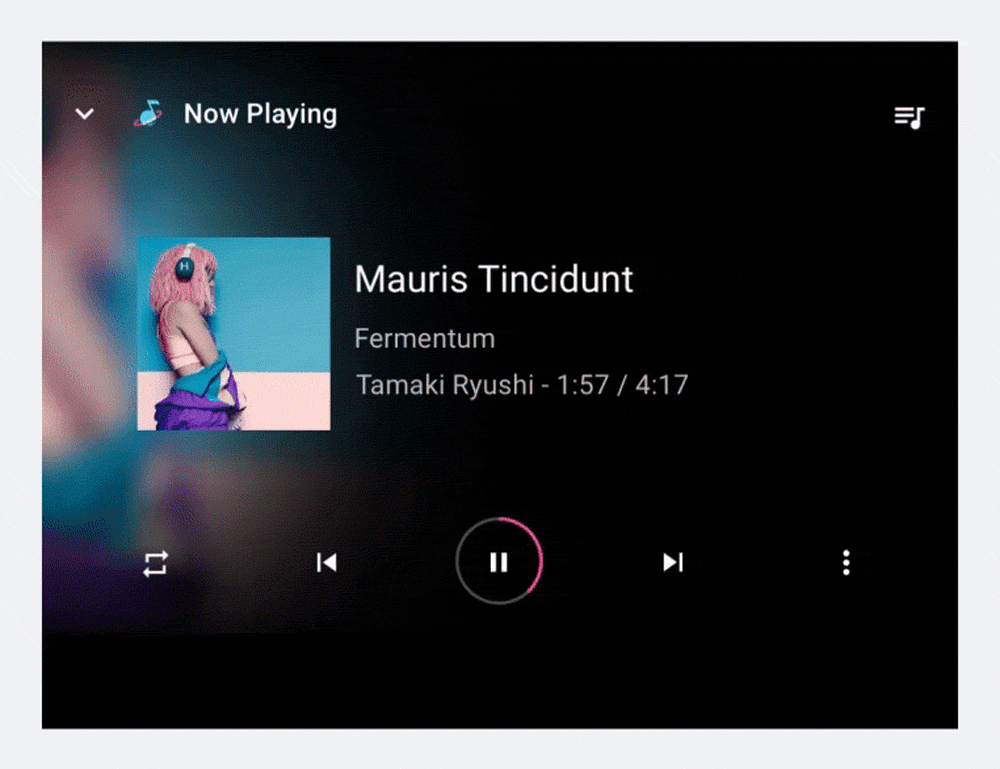
Emplacements des commandes de lecture
Pour que l'utilisation des services multimédias soit cohérente, les commandes doivent être présentées dans l'ordre indiqué ci-dessous dans la rangée inférieure des commandes (ou sur la seule ligne si la barre de commandes n'est pas développée). La ligne du haut, qui ne s'affiche que lorsque la barre de contrôle est développée, est réservée à un maximum de cinq actions personnalisées.
Si une application n'utilise pas de boutons "Précédent" ou "Suivant", ces boutons peuvent également être remplacés par des actions personnalisées.

| Poste | Bouton |
|---|---|
| Extrêmement gauche | Action personnalisée |
| À gauche du centre | Action précédente ou personnalisée |
| Pivot | Lecture/Pause |
| À droite du centre | Action suivante ou personnalisée |
| Extrêmement droite | affordance de dépassement (si vous avez plus de cinq commandes) ou action personnalisée |
Gestes
En plus d'utiliser les commandes de la vue de lecture, les utilisateurs peuvent effectuer un geste pour réduire l'affichage.
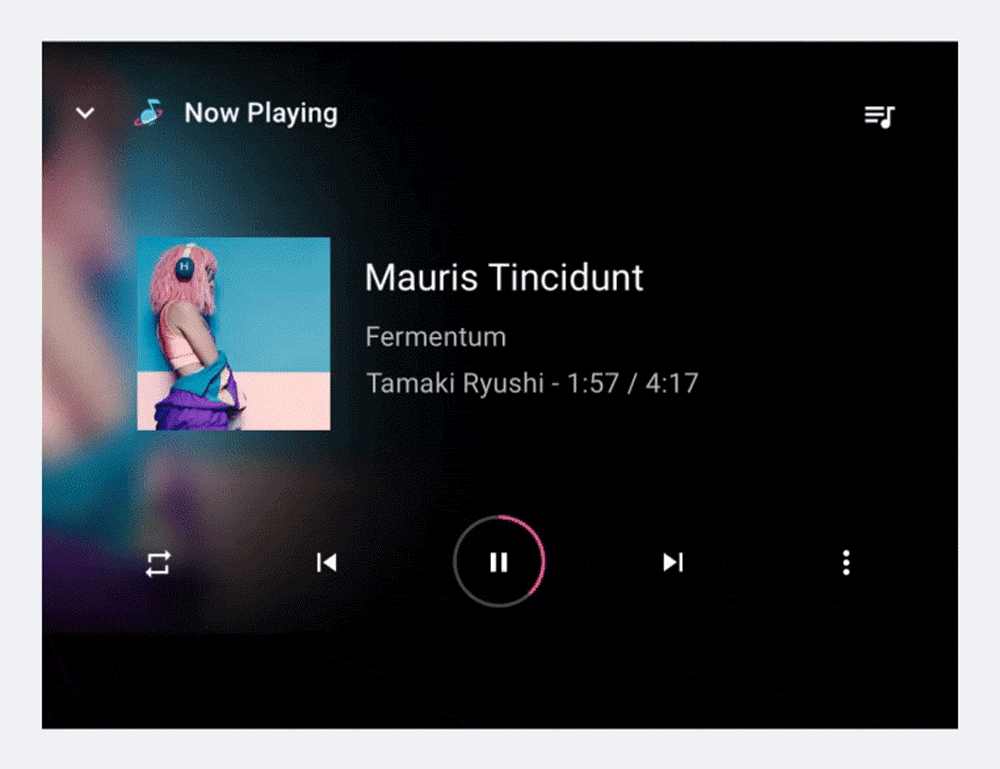
Barre de commandes réduite
Si l'utilisateur quitte la vue en cours de lecture, la barre de commandes disponible dans cette vue se réduit dans la barre de commandes réduite. Celle-ci fournit des informations sur le contenu en cours de lecture, ainsi que des commandes de base telles que "Lecture" et "Pause". La barre de commandes réduite permet à l'utilisateur de parcourir les contenus multimédias disponibles pendant la lecture du titre en cours ou d'un autre contenu.
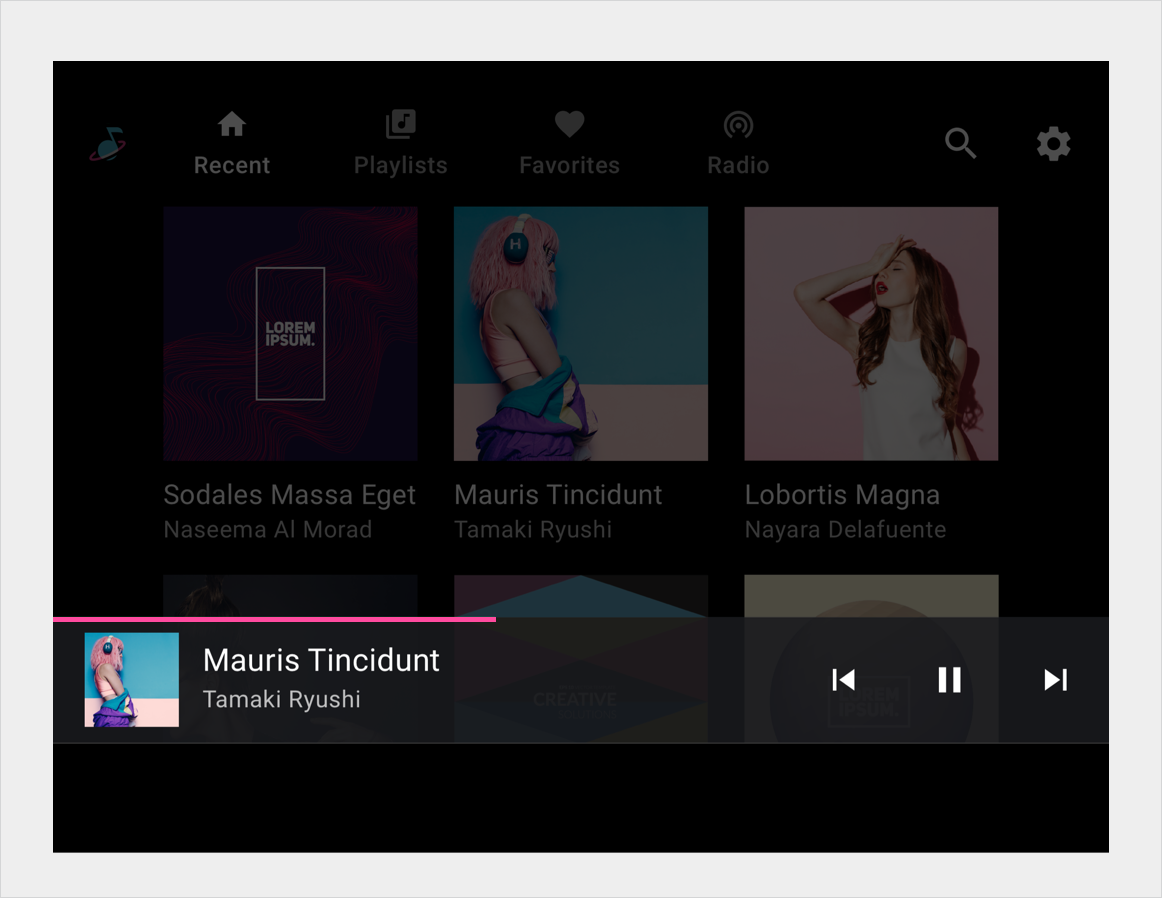
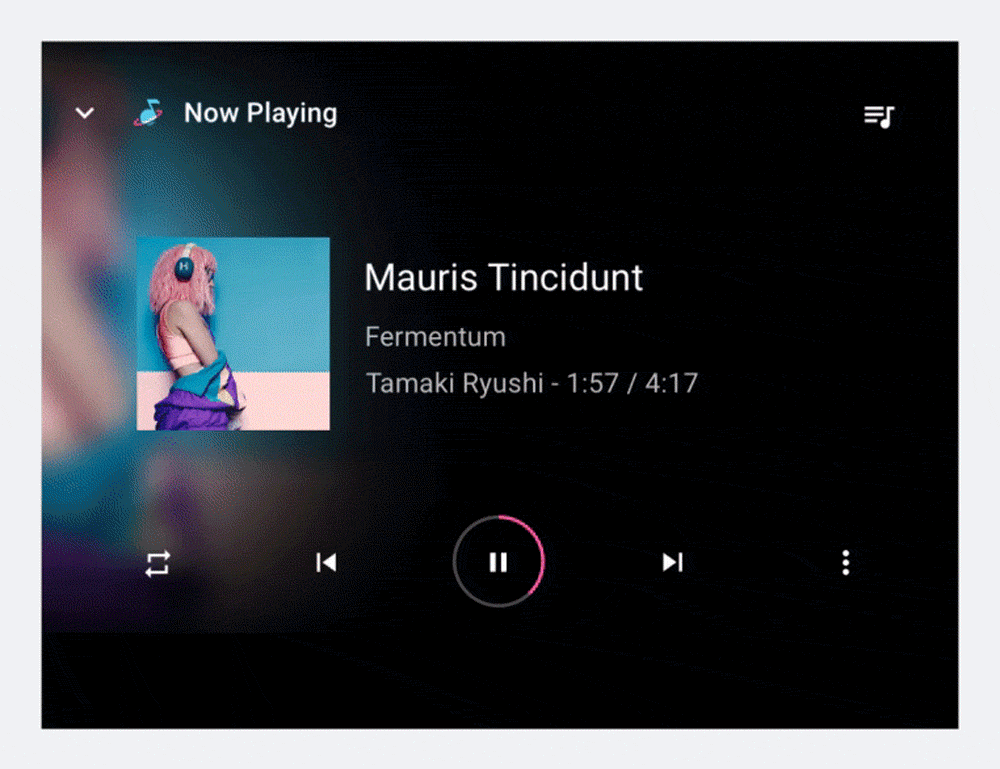
File d'attente
Si une application multimédia implémente une file d'attente, l'en-tête d'application de la vue de lecture inclut une affordance de file d'attente. Si vous sélectionnez l' affordance, une liste déroulante des contenus en cours de lecture et à venir s'affiche dans l'ordre chronologique. Certaines applications multimédias peuvent également afficher dans la file d'attente des contenus déjà lus.
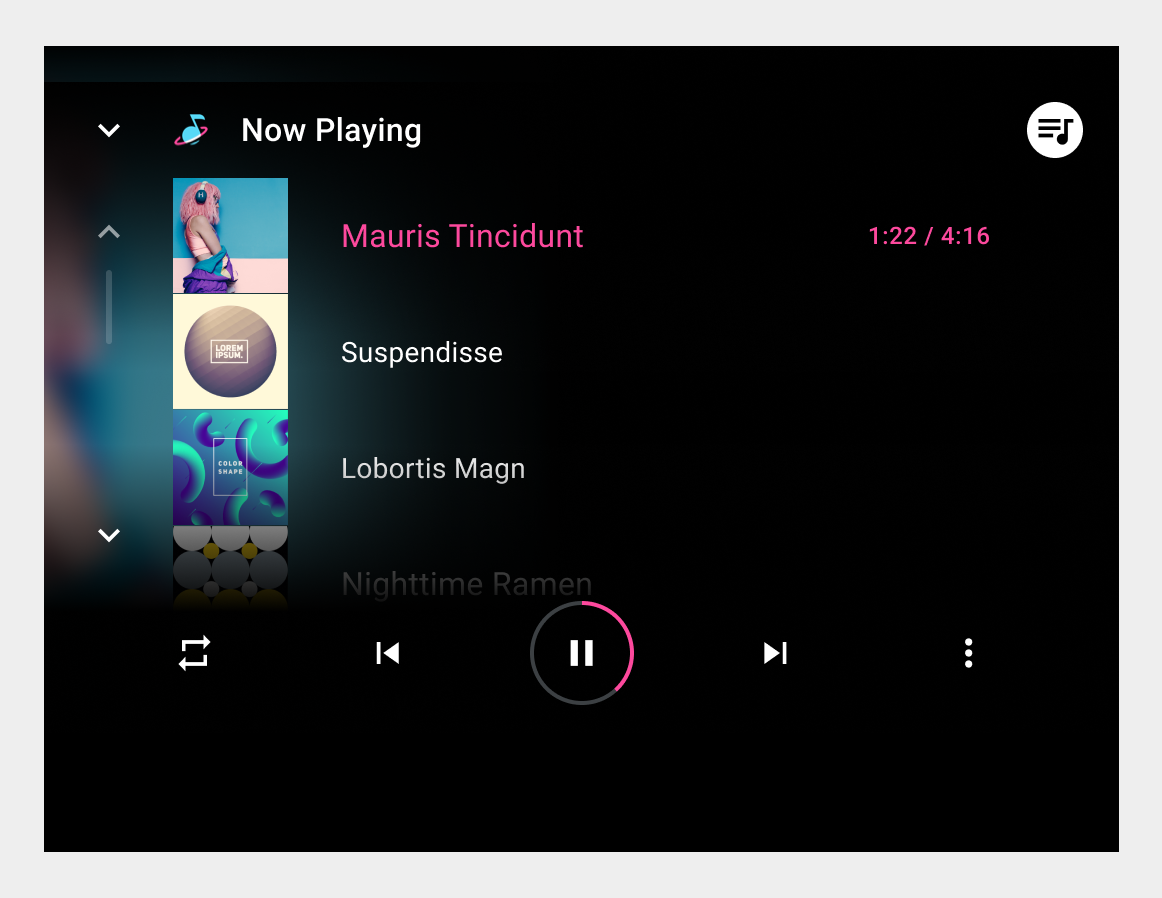
Au minimum, la file d'attente affiche un titre pour chaque élément de la file d'attente. Les développeurs d'applications peuvent également fournir une vignette pour chacun d'eux. En outre, ils peuvent fournir une icône indiquant l'élément en cours de lecture, ce qui peut également être indiqué en indiquant le temps écoulé pour cet élément. Toutefois, les constructeurs automobiles peuvent choisir d'afficher ou de masquer les éléments suivants: la vignette, l'icône ou le temps écoulé.
Les utilisateurs peuvent faire défiler la liste et sélectionner n'importe quel élément de la file d'attente pour le lire immédiatement dans la vue de lecture. Pour revenir à l'affichage de lecture sans sélectionner d'élément à lire, les utilisateurs peuvent sélectionner la file d'attente ou l' affordance de retour.
